概要
MIDIファイルをMP3に変換する方法はないか、と聞かれ。調べてみると。
音声編集ソフトAudacity(オーダシティ)でできるらしい。Audacityは3年ほど前からちょいちょい使っていて、好印象だったのでありがたい(*˘︶˘*).。.:*♡(それにFree!)。
やってみた、その方法をここにメモ。
Audacityをインストール
アプリをダウンロードする
こちらからアプリをダウンロードします。
本家Audacityのサイト。英語がくでない方はこちらから。「Download Audacity」のボタンを押すと、画面が変わりつつ!?ダウンロードのウィンドウが開きます。
うぅ!英語…と思ったあなたはそのまま下へ🍀。
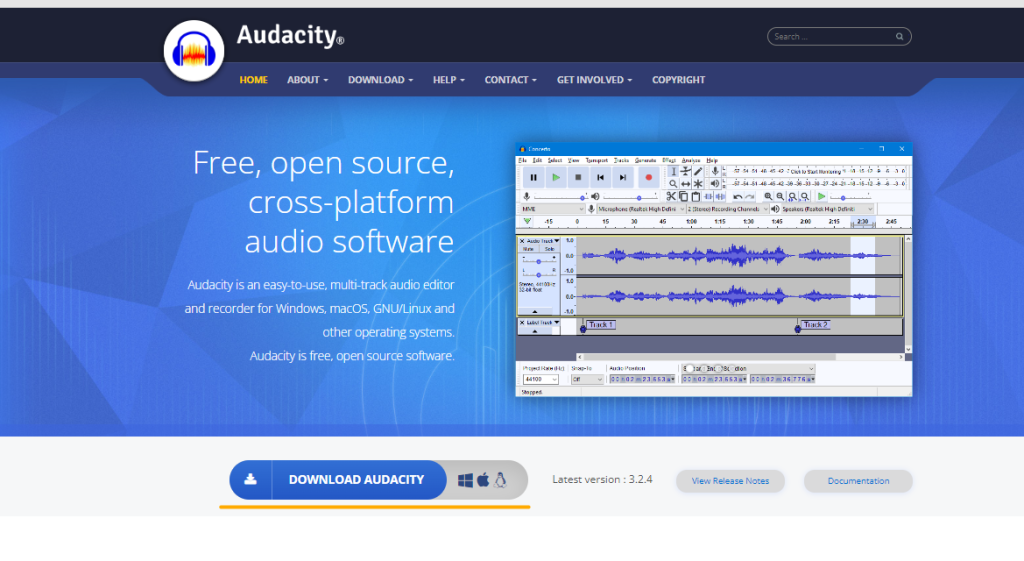
英語では不安…という、私は、老舗の日本のダウンロードサイト「窓の杜」から。
Audacityのページから、「窓の杜からダウンロード」のボタンでアプリをダウンロードできます。
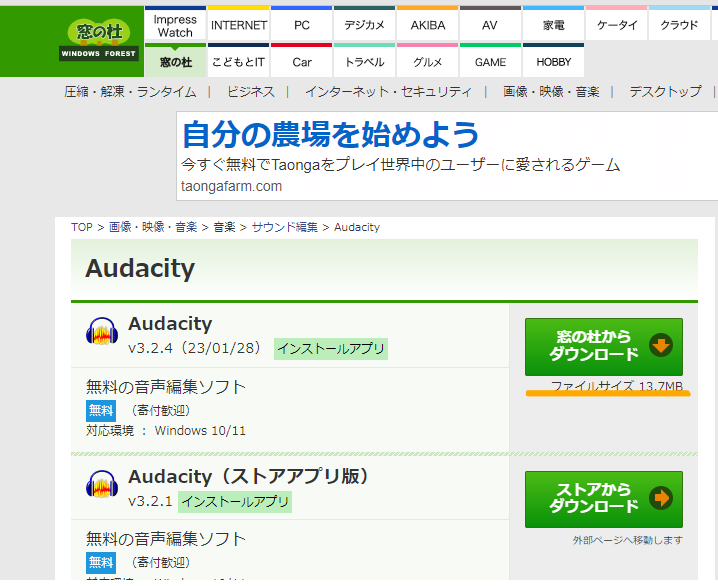
私が入手した2023.2.1現在、audacity-win-3.2.4-x64が最新バージョンでした。
インストールする!
ダウンロードしたファイル(おそらくダウンロードフォルダにある)「audacity-win-3.2.4-x64」をダブルクリックします。
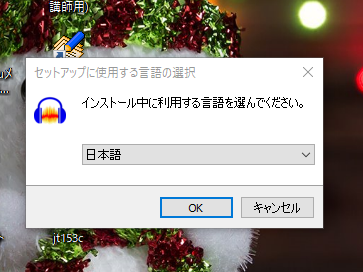
利用する言語を確認してOKを押す。
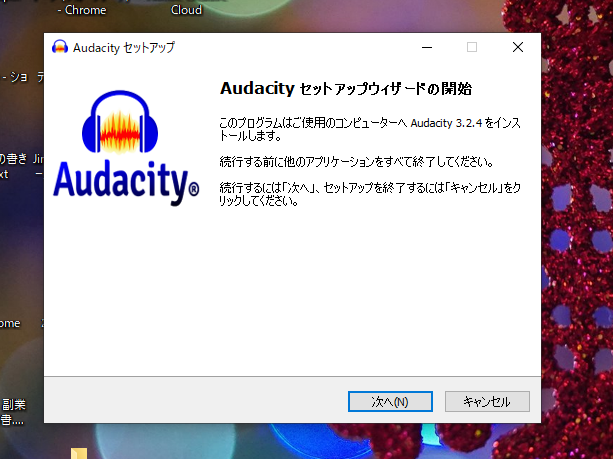
他に開いているアプリがあれば閉じる。
「次へ」をクリック。
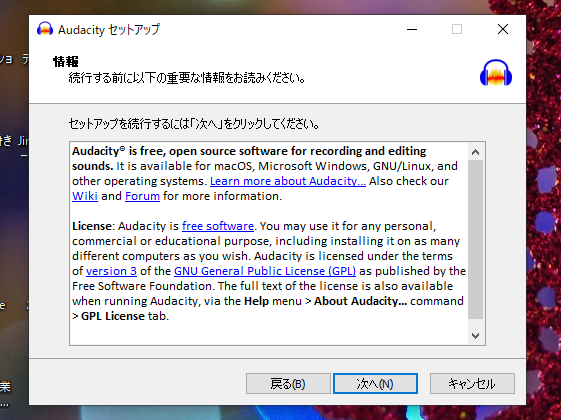
情報確認?して、「次へ」
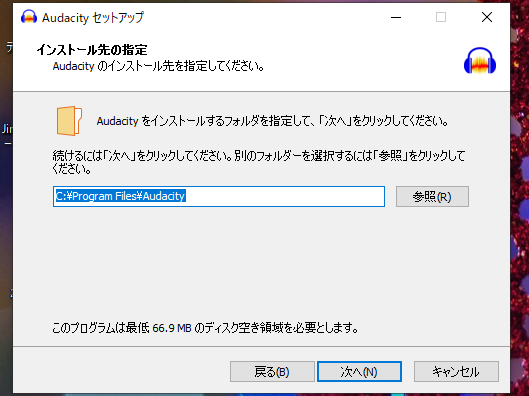
インストールするフォルダの指定。そのままで「次へ」
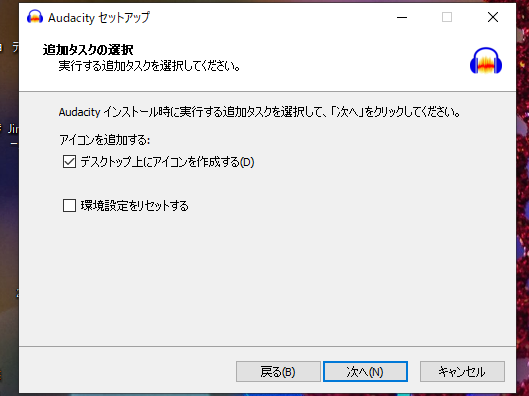
追加タスクの選択。そのままで「次へ」
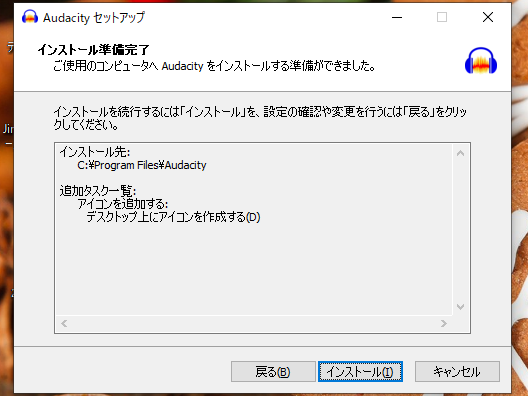
いよいよ「インストール」ボタン。
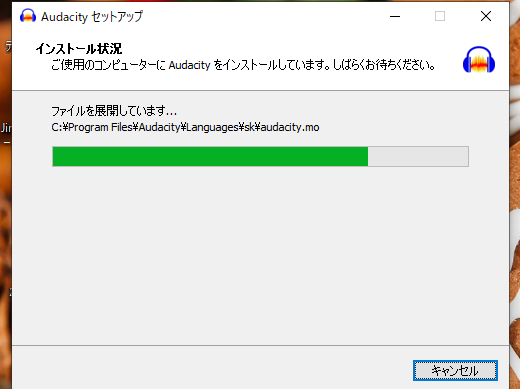
インストールしている最中です…
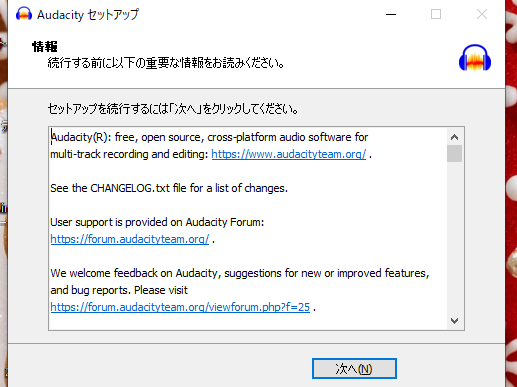
重要な情報…を確認して「次へ」
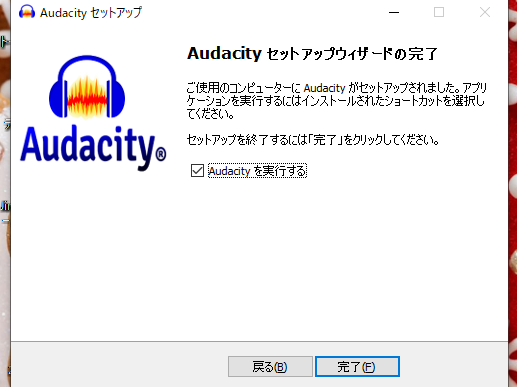
インストール完了画面です。
「Audacityを実行する」にチェックを入れて、
「完了」ボタンを。

Audacityが起動できました!
MIDIファイルをMP3へ
Audacityを起動できたら、実際にファイルを変換していきます。
設定を確認する
今回はMIDIファイルを読み込んで、MP3に書き出すだけの作業なので、確認するのはスピーカーの絵の「音声の設定」ボタンの3箇所を確認しました。
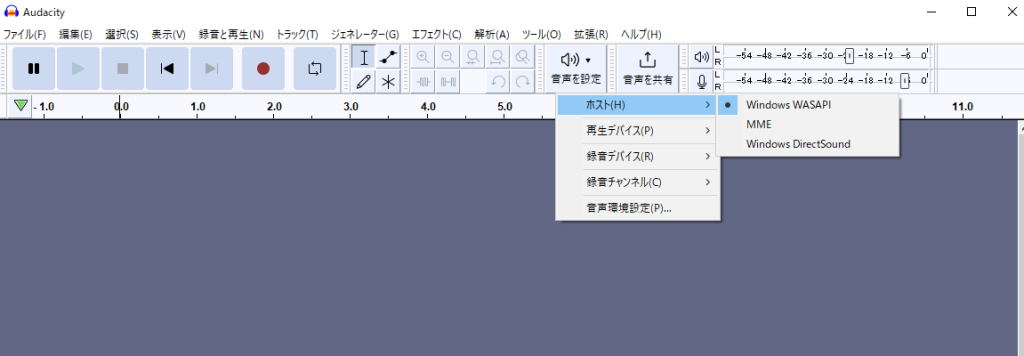
①ホストが「Windows WASAPI」である。
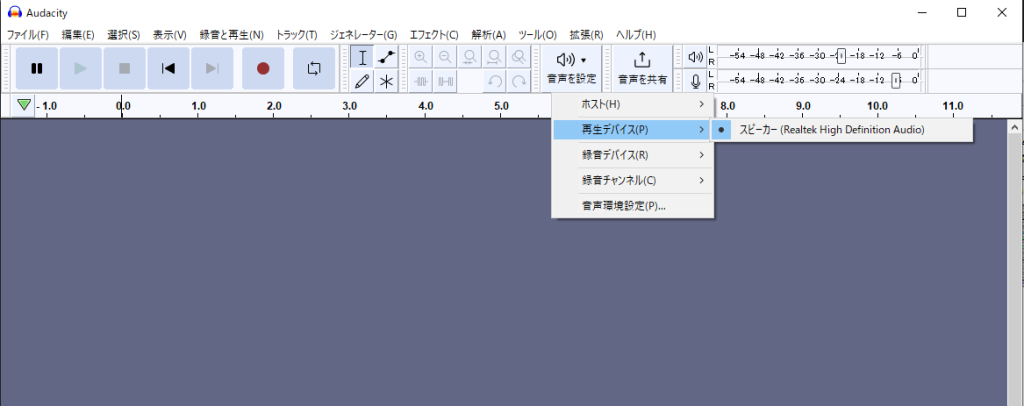
②「再生デバイス」に、パソコンのスピーカが割り当てられている?よね。
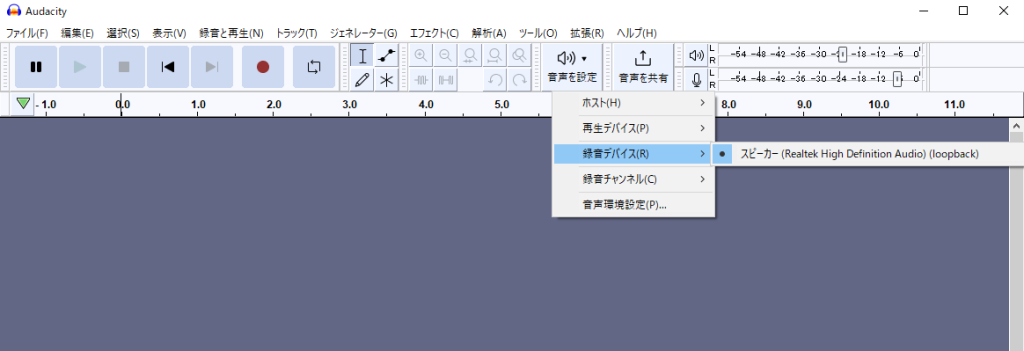
③録音デバイスは「再生デバイスと同じスピーカ(Loopback)」になっている?
次は、MIDIファイルの変換作業です。
MIDIファイルを開く
さっそく変換したいMIDIファイルを開きます。
メニューバー「ファイル」の「開く」ではなくて!「取り込み」ー「MIDI」をクリックして、MIDIファイル(***.mid)を選択します。
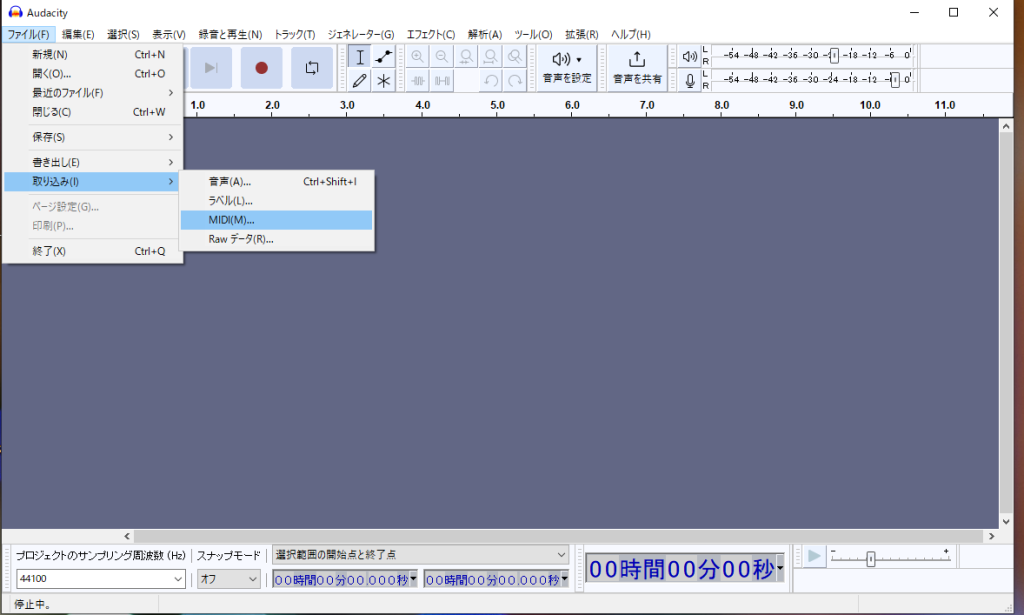
ファイルを取り込むと、こんなカラフルな画面になりました。↓

Audacity内で新たなトラックに録音する
録音開始
MIDIファイルが取り込めたら、録音ボタン(赤丸)をクリックします。
すると録音が始まります。
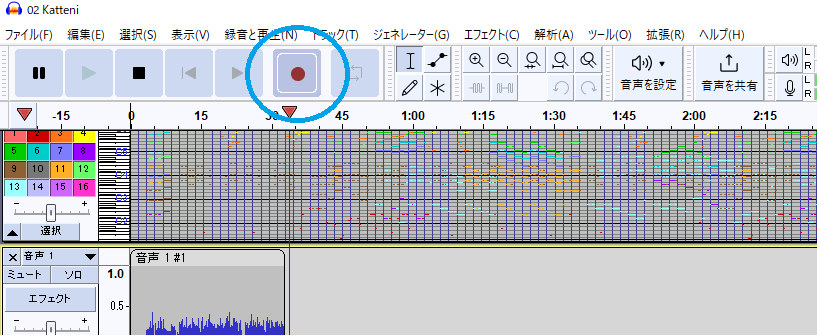

録音終了させる
MIDIトラックが終わる頃になったら、緊張してね!
MIDIの音声がなくなったら、「録音終了」ボタンで、録音を終了させます。
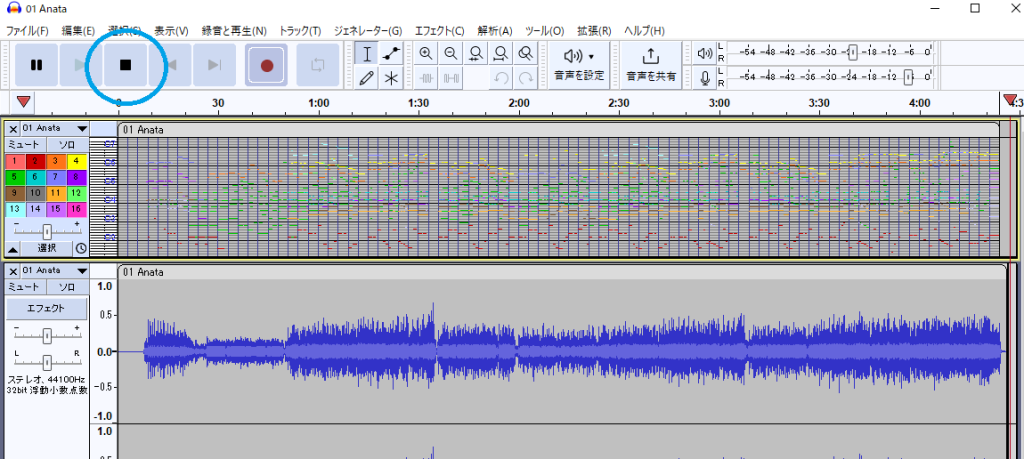
MP3形式で書き出す
無事内部で録音でき、新しいトラックが作成できたら、それをMP3形式で書き出していきます!
メニューバーの「書き出し」から「MP3へ書き出し」を選択して

保存するフォルダを選択して、ファイル名を確認してOKを押す。(すでにMIDIと同じファイルが入力されてたよ。…画面は無題だけど💧)
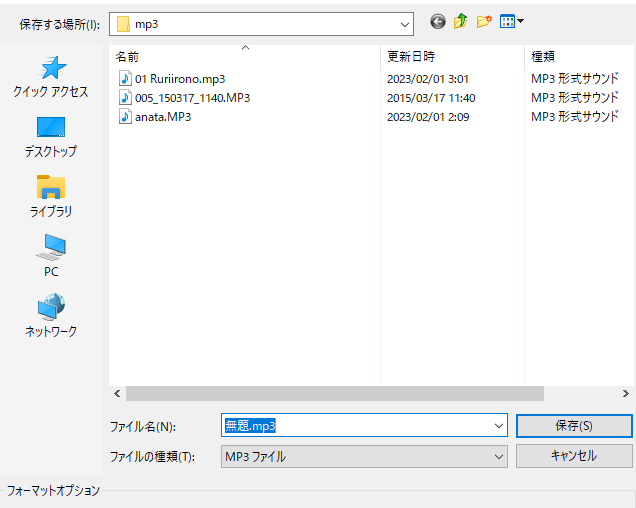
すると、MP3に書き込めるデータを入力する画面が出ます。そのままで良ければ「OK」で。

書き出しが始まりました。処理が終了してウィンドウが消えるまでは、おまかせ、でね。

書き込みが終了したら、小さなウインドウは消えます。
書き出したMP3 ファイルを再生して確認
保存したMP3ファイルを再生してみましょう!
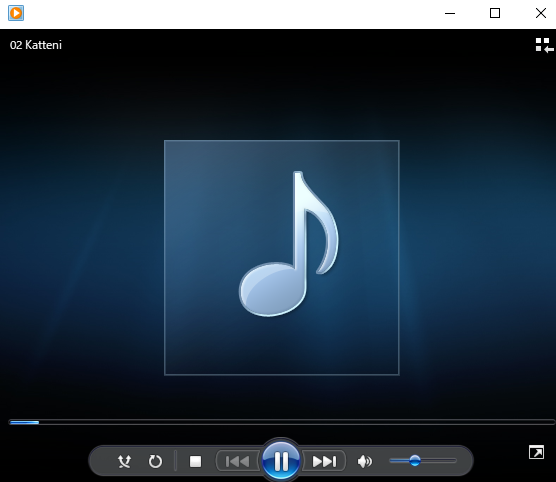
おぉ、以外にいい感じ!!(このページでは聞くことはできません。あしからず)
Audacityを閉じる
今日は、MP3ファイルに変換することが目的だったので、Audacityのプロジェクトとしては「保存しない」で閉じていきます。
メニューバーの「ファイル」から「終了」を選び、

保存するかの確認画面は「いいえ」で閉じました。

Audacityがフリーズ(固まって動かなく)なったら
私が実際試している間、本当にAudacityが固まって動かなくなりました。
そんなときに見つけたこの記事。
Audacityがフリーズする場合の対処法を紹介!(Aprico)
- もし日本語の辞書がMicrosoft IMEだけなら、この記事の1番目の対応(IMEのバージョンを下げる)
- 他の日本語辞書が入っていれば(Google日本語入力等)、そちらに切り替える
この対策で、すっきりアプリが固まることはなくなりました!
おまけに、
突然先週から使えなくなったJtrimという画像編集アプリも、使えるようになりました(^o^)
なんちゅう仕事しとるんだろ、Microsoft IMEは…💧
最後に
最後までお付き合いくださり、ありがとうございます。
この記事がお役に立てると嬉しいです。
この方法で「いけそうだ?」と感じたのはこちらの記事が元になっています。
ありがとうございました。→最新のAudacityでMIDIが聴けるよ!え?それ使いたい?にじかげnote
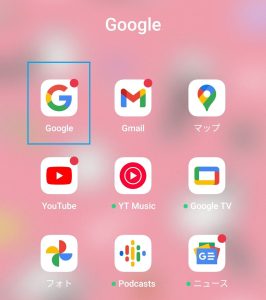
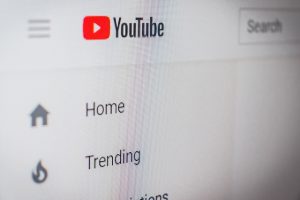
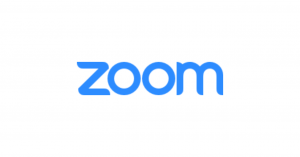
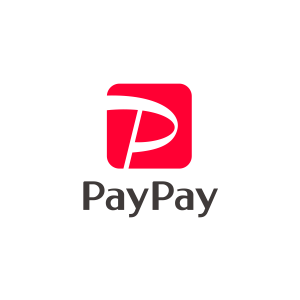
コメント